Immer wieder ein Thema: Wie Videos für Memberbereiche schützen? Als ich meinen ersten Online-Kurs erstellt habe, war ich monatelang auf der Suche nach einer Möglichkeit meine Videos zu Speichern und vor Nichtmitgliedern und Download zu schützen. Ich habe überall nachgefragt und es hat sehr lange gedauert, bis jemand den richtigen Hinweis gegeben hat:
Mit VIMEO deine Videos für Memberbereiche schützen
Vimeo ist die beste und günstigste Möglichkeit, wenn du Videos für Memberbereiche schützen und speichern willst.
Und so einfach geht es
Arbeitsablauf und Einstellungen für Memberbereich Videos:
- Bei Vimeo anmelden, sofern du noch keinen Account hast
- Vimeo Plus (nur 49,95€/Jahr) oder höher kaufen
- Beim Video Hochladen „Dieses Video bei Vimeo ausblenden“ wählen und bestätigen
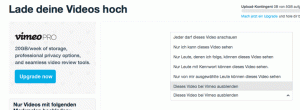
- Einstellungen -> Basic: Vorschaubild auswählen
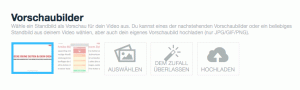
- Einstellungen -> Datenschutz:
– Wer kann sich dieses Video ansehen? -> Dieses Video bei Vimeo ausblenden (sollte bereits gesetzt sein)
– Wo kann dieses Video eingebettet werden? -> Für Memberbereich: „Nur auf von mir ausgewählten Websites“ wählen und Domain des Memberbereiches angeben
– Wer kann dieses Video kommentieren -> Niemand (optional)
– Was können Leute mit diesem Video machen? -> Haken bei „Herunterladen“ abwählen!
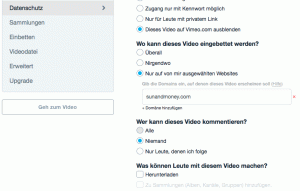
- Einstellungen -> Einbetten:
– Videosteuerungen -> EIN: Playleiste + Lautstärke + Vollbild
– Videosteuerungen -> AUS: alle anderen
– Nach dem Video -> Endbildschirm auf „Leer“ oder „Selbstausgewähltes Bild hochladen“. Am Ende Speichern nicht vergessen!
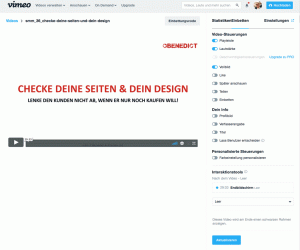
- Einbettungscode kopieren und in deinen Memberbereich einfügen, wo das Video hin soll.
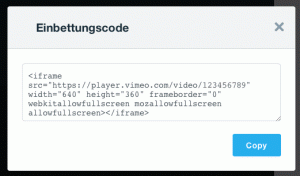
- AUTOPLAY: Möchtest du das Video automatisch starten lassen, musst du den Einbettungs-Code wie folgt ergänzen:
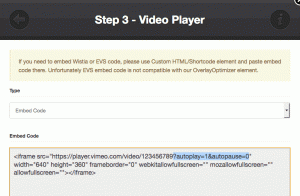
Diesen Code (inkl. Fragezeichen) zwischen Videonummer und Anführungszeichen einfügen (siehe Screenshot):
?autoplay=1&autopause=0
HINWEIS: Autoplay wird nicht auf allen Geräten oder Browsern unterstützt! Ishaltso.
Du kannst alle Einstellungen auch nachträglich noch ändern und sogar das Video austauschen!
Wenn du deinen Membershipbereich erst testen willst, kannst du deine Videos auch erst mal bei YouTube „versteckt“ hochladen. Aber man kann die Videos nicht wirklich schützen. Daher solltest du spätestens zum Launch auf Vimeo switchen.
Wenn du Fragen hast, frag mich einfach hier!

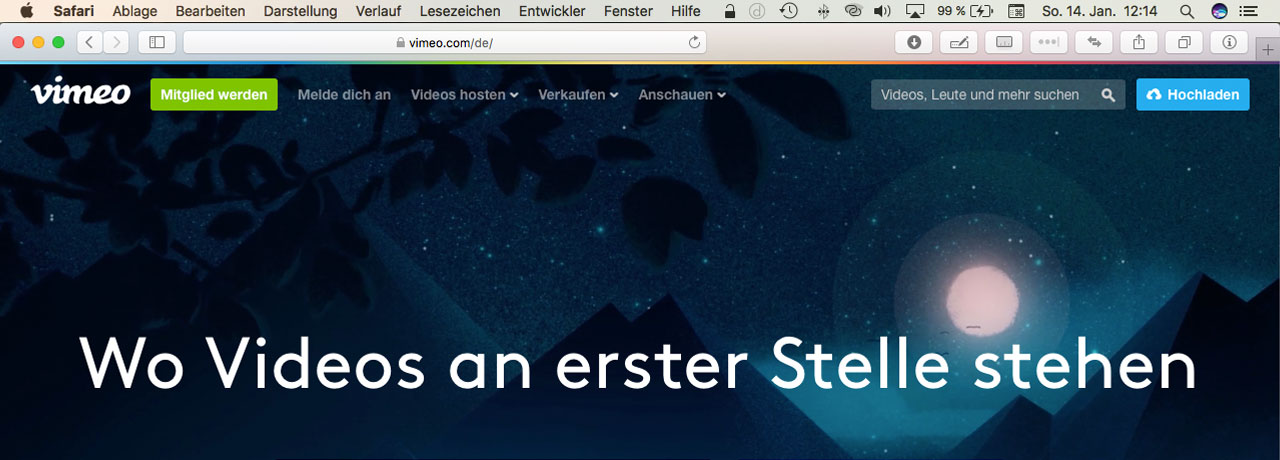
2. März 2019
huhu benedict, habe mal eine freage, kann ich ,wenn ich pro oder plus habe, hochladen,was ich will? auch wenns nur vlogs oder so sind? Vimeo möchte ja ehe rnich so gern solchen content, aber darf man das, wenn man dafür zahlt? kannst du mir dazu was sagen?
6. März 2019
Die AGBs musst Du natürlich bezüglich der Inhalte überall beachten.
5. Mai 2019
Super hilfreich, vielen Dank, Oliver!